win10pin码几位数 如何在Win10专业版设置pin码
Win10专业版是微软推出的一款功能强大的操作系统,其拥有许多实用的功能和设置选项,其中之一就是设置Pin码,你可能会好奇,Win10专业版的Pin码是几位数呢?实际上Win10专业版的Pin码可以是4位数或者更多位数,这取决于用户的个人喜好和安全需求。通过设置Pin码,用户可以更方便、快捷地登录系统,而无需记住复杂的密码。接下来我们将详细介绍如何在Win10专业版中设置Pin码,让你的使用体验更加便捷和安全。
PIN即个人识别码(PIN=personal identification number ),用于保护智能卡免受误用的秘密标识代码。PIN 与密码类似,只有卡的所有者才知道该PIN。
PIN是一个额外的安全功能,可以保护用户账户以及计算机内的敏感数据。启用后,你将可以使用简短的PIN码登录Windows,或者在应用商店内支付,整个过程无需使用你的微软账户密码,也无需按回车键。
如何设置pin码?
方法一:
1、在小娜中搜索并运行regedit;
2、来到以下目录(若无此目录请手动新建):HKEY_LOCAL_MACHINESOFTWAREPoliciesMicrosoftPassportForWorkPINComplexity;
3、将鼠标光标放在窗口左侧树状列表的PINComplexity项上,点击右键,选择新建-DWORD(32位)值,并将此值命名为:MinimumPINLength;
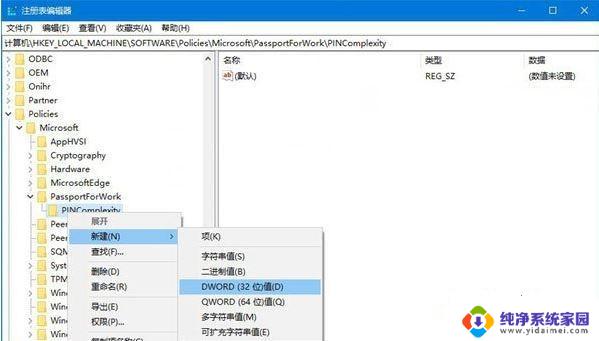
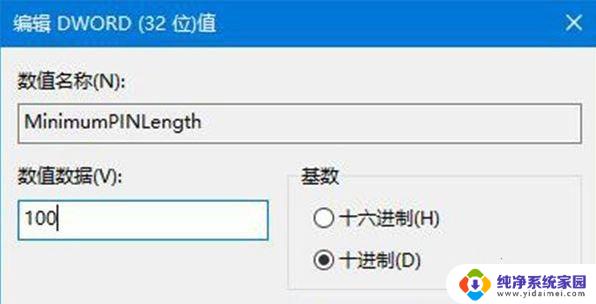
5、我们来退出注册表编辑器,看看效果。依次进入设置-账户-登录选项,在PIN设置段点击添加按钮;
6、此时你将看到PIN设置窗口;
7、当我们尝试将PIN设置为较短的位数,然后点击确定:请提供符合复杂性要求的PIN,PIN必须至少包含100个字符;
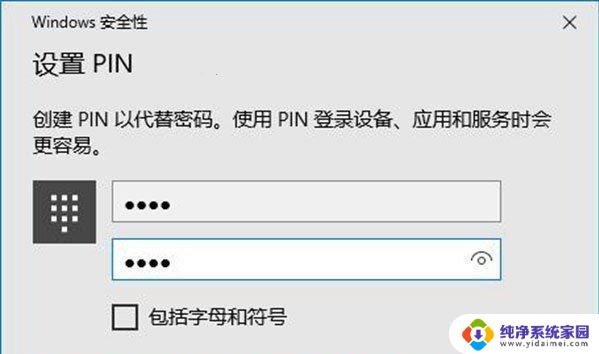
8、我们可以举一反三,刚刚我们通过名为MinimumPINLength的DWORD(32位)值限定了PIN码的最短长度。同理,我们可以通过名为MaximumPINLength的DWORD(32位)值限定PIN码的最长长度;
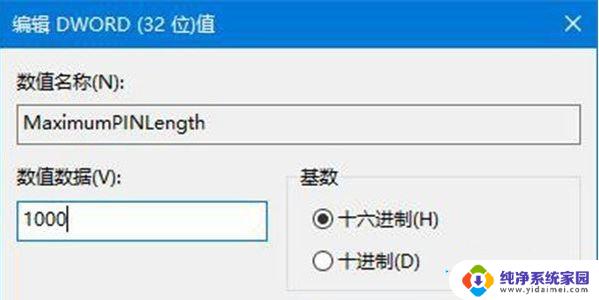
方法二:使用组策略
如果你使用的Windows 10是专业版、企业版或者教育版,那么你可以用更简单和直观的方法来设置PIN长度的最小值和最大值,方法如下:
1、在微软小娜中搜索并打开gpedit;
2、依次展开计算机配置-管理模板-系统-PIN复杂性;
3、若想设置最小PIN长度,则点击最小PIN长度项,在接下来弹出的窗口中,选择已启用,然后在下方的选项中,将最小PIN长度设置为你的期望值,最后,点击窗口右下角的确定按钮;
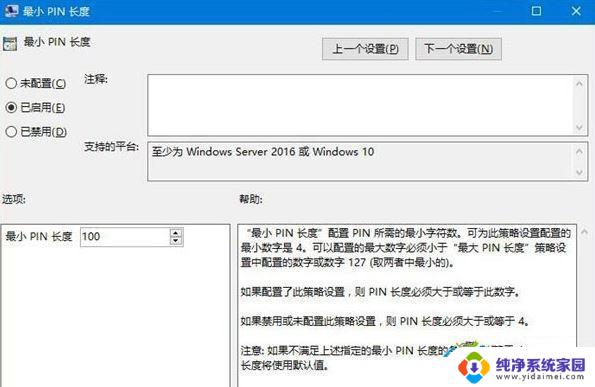
4、若想设置最大PIN长度,则点击最大PIN长度项,在接下来弹出的窗口中,选择已启用,然后在下方的选项中,将最大PIN长度设置为你的期望值,最后,点击窗口右下角的确定按钮。
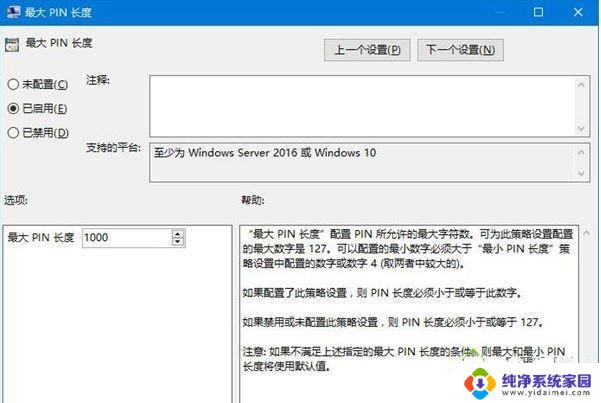
以上就是win10pin码几位数的全部内容,如果你也遇到了这种现象,不妨根据本文提供的方法来解决,希望这些方法能够对你有所帮助。
win10pin码几位数 如何在Win10专业版设置pin码相关教程
- win10pin码和密码都忘记了怎么办 win10忘记pin密码登录不了
- win10专业版密码 win10专业版开机密码强度设置
- win10专业版怎么删除开机密码 如何关闭Windows 10开机PIN码或密码
- 开机pin码怎么设置 Win10 PIN密码开机登录的设置方法
- win10怎么设置开机密码关闭 如何关闭Windows 10开机PIN码或密码
- windows10系统显示pin win10 pin码怎么设置
- 电脑修改pin密码 win10系统电脑PIN码设置教程
- win10怎么把pin码取消 如何去掉Windows 10的开机PIN码或密码
- 电脑pin怎么改密码 如何在win10系统电脑上更改PIN码
- 电脑pin登录改成密码登录 Win10 PIN密码开机登录设置方法
- 怎么查询电脑的dns地址 Win10如何查看本机的DNS地址
- 电脑怎么更改文件存储位置 win10默认文件存储位置如何更改
- win10恢复保留个人文件是什么文件 Win10重置此电脑会删除其他盘的数据吗
- win10怎么设置两个用户 Win10 如何添加多个本地账户
- 显示器尺寸在哪里看 win10显示器尺寸查看方法
- 打开卸载的软件 如何打开win10程序和功能窗口